回收站右键后没有清空回收站功能的解决方法
回收站右键后没有清空回收站的功能怎么办?最近有用户反映,在准备清空回收站时却发现回收站没有清空的功能,如何恢复呢?下面就给大家介绍无法清空回收站的解决方法。
解决步骤:
1、在桌面上新建一个文本文档,将一下代码拷贝进去,如图所示:
Windows Registry Editor Version 5.00
[HKEY_CLASSES_ROOT*shellempty]
CommandStateHandler={c9298eef-69dd-4cdd-b153-bdbc38486781}
Description=@shell32.dll,-31332
Icon=shell32.dll,-254
MUIVerb=@shell32.dll,-10564
[HKEY_CLASSES_ROOT*shellemptycommand]
DelegateExecute={48527bb3-e8de-450b-8910-8c4099cb8624}
[HKEY_CLASSES_ROOTFoldershellempty]
CommandStateHandler={c9298eef-69dd-4cdd-b153-bdbc38486781}
Description=@shell32.dll,-31332
Icon=shell32.dll,-254
MUIVerb=@shell32.dll,-10564
[HKEY_CLASSES_ROOTFoldershellemptycommand]
DelegateExecute={48527bb3-e8de-450b-8910-8c4099cb8624}
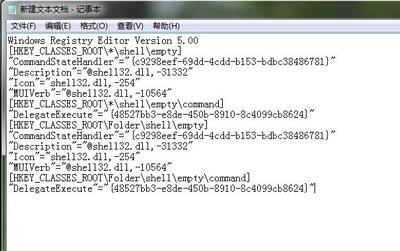
2、在界面中,点击文件选择另存为,如图所示:
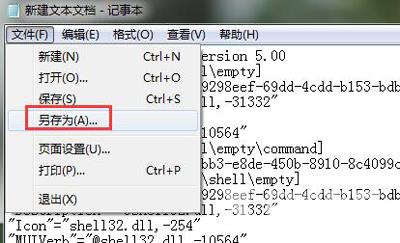
3、在窗口中,命名文件名以.reg结尾,将保存类型改为所以文件,点击确定即可,如图所示:
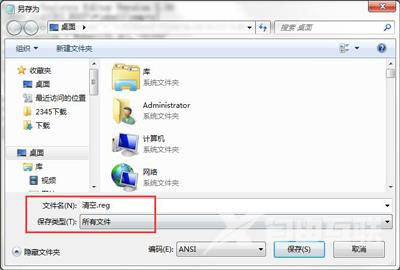
4、随后在双击打开这个程序执行即可。
回收站相关问题解答:
回收站文件被清空删除后的恢复方法
回收站图标不见了怎么办 Win7系统恢复回收站图标的解决办法
回收站不能清空怎么办 清空回收站无反应的解决方法
【文章转自台湾大带宽服务器 http://www.558idc.com/tw.html提供,感恩】